windows10浏览器地址栏字体大小如何更改
为了更快地打开网页,很多用户都会将常用的站点地址记下,然后在浏览器输入后直接访问。不过,最近有win10系统用户反馈自己浏览器地址栏的字体很小,导致输入的地址很难看清,该怎么办呢?下面,就随小编一起看看windows10浏览器地址栏字体大小的具体更改方法吧!
设置方法:
1、打开浏览器在地址栏中键入:chrome://version/ 按下回车键;
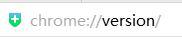
2、之后会弹出如下浏览器的信息:
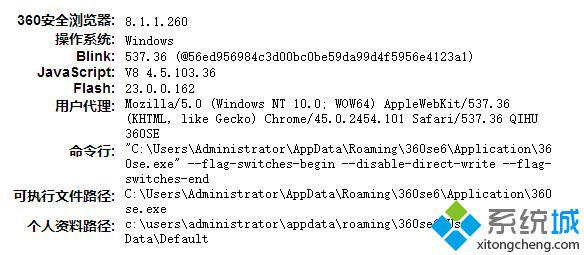
3、我们将 个人资料路径后面的地址选中有复制起来;
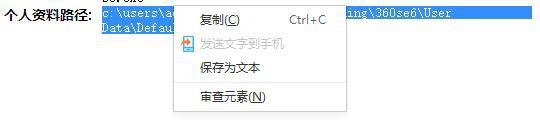
4、然后打开运行或此电脑,将该地址粘贴进去按下回车键;
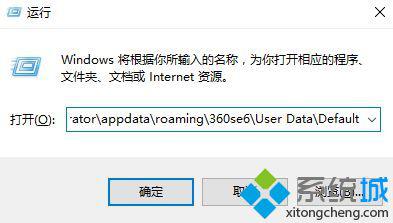
5、此时会打开一个文件夹,我们在该文件夹的搜索框中搜索:Custom.css
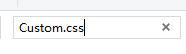
6、此时会得到一个文件,www.xitongcheng.com在该文件上单击右键,选择:【编辑】 ;
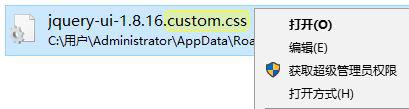
7、打开后,我们移动到最底部加入下列代码:
* { font-family: "Microsoft YaHei", "微软雅黑" !important; } pre, code, textarea, tt, kbd, samp, pre *, code *, textarea *, tt *, kbd *, samp * { font-family: monospace !important; }
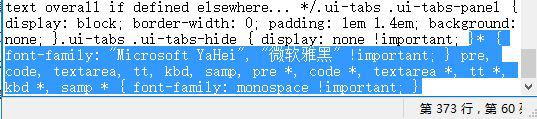
然后点击 关闭 -- 保存 即可 ,设置完成后关闭浏览器注销一次windows 操作系统即可看到效果!
windows10更改浏览器地址栏字体大小的方法就为大家介绍到这里了。是不是非常简单呢?有同样需求的朋友们,不妨都动手操作看看吧!
相关教程:浏览器字体变小怎么办浏览器打开后总是打开后是毒霸网址ps如何调节字体大小浏览器默认文字大小我告诉你msdn版权声明:以上内容作者已申请原创保护,未经允许不得转载,侵权必究!授权事宜、对本内容有异议或投诉,敬请联系网站管理员,我们将尽快回复您,谢谢合作!










